
Inhaltsverzeichnis:
- Schritt 1: Teileliste
- Schritt 2: Roboterbau
- Schritt 3:
- Schritt 4: Befestigen Sie den Micro:bit Edge Connector
- Schritt 5: Installieren Sie den SN754410NE Motorsteuerchip
- Schritt 6: Verdrahten Sie den Motorchip
- Schritt 7: Motorrichtungsstifte verdrahten
- Schritt 8: Verdrahten Sie die Motoren
- Schritt 9: Befestigen Sie den 9-Volt-Batterieclip
- Schritt 10: Schaltplan
- Schritt 11: Codieren des Micro: Bit Senders und Micro: Bit Empfängers/Robotersteuerung
- Schritt 12: Endmontage - Vorinstallationstest und Ping-Pong-Ball-Installation
- Schritt 13: Motormontage und -installation
- Schritt 14: Montieren Sie die Motoren an der Kartonbasis
- Schritt 15: Endgültige Verbindungen und los geht's
- Schritt 16: Schulbus-Grafik
- Schritt 17: Häufig gestellte Fragen
- Autor John Day [email protected].
- Public 2024-01-30 07:19.
- Zuletzt bearbeitet 2025-01-23 12:52.





BBC micro:bits sind großartig! Sie sind einfach zu programmieren, sie sind vollgepackt mit Funktionen wie Bluetooth und einem Beschleunigungsmesser und sie sind kostengünstig.
Wäre es nicht toll, ein Roboterauto bauen zu können, das so gut wie NICHTS kostet? Dieses Projekt ist von dem Wunsch von Grundschülern inspiriert, Roboter aus möglichst wenigen Teilen bauen zu können und wo immer möglich recycelte Materialien zu verwenden. Es nimmt sehr wenig Zeit in Anspruch und ermutigt die Schüler, Programmieren, etwas Ingenieurwesen und ihre handwerklichen Fähigkeiten zu erlernen. Kein Schneiden oder Bohren mit Elektrowerkzeugen und kein Löten. Die primären Baumaterialien sind eine GESICHTSGEWEBE-Box (zB 'Kleenex') und etwas Karton. Es kann in wenigen Unterrichtstagen abgeschlossen werden.
Sie lernen etwas Elektronik, grundlegende micro:bit-Codierung und die Verwendung der Beschleunigungsmesser- und Bluetooth-Funktionen von micro:bit.
Also lasst uns anfangen!
Schritt 1: Teileliste

Liste der Einzelteile
Artikelkostenmenge
Taschentuchbox gratis 1
Karton (Wellpappe) frei 2 Stück, die zum Versteifen in den Boden des Kartons passen.
Massiver Kerndraht minimal Genug für die Verdrahtung für das Projekt
BBC micro:bit Retail 2 - einer für den Sender, einer für die Autosteuerung
micro:bit GPIO Edge Connector $6 bis 15 US 1
Getriebemotor /Rad 3 US-Dollar je 2
Mini-Steckbrett $0.75 US 1
9Volt Batterieclip $0,25 US 1
SN754410NE Motorchip $0,40 US 1
Tischtennisball minimal 1
Kugelwerfer (optional) 1,20 US-Dollar 1 - kann stattdessen einen halben Tischtennisball oder Marmor verwenden
Zweiseitiges Schaumstoffband $2 im Dollar Store 1Rolle - zur Montage der Motoren an der Basis
Weißleim Du hast wahrscheinlich schon welche
Werkzeuge benötigt
Ein Lineal
Ein kleines Allzweckmesser
Heißklebepistole (optional)
Büroklammer oder Kompass zum Durchstechen kleiner Löcher in der Taschentuchbox
Rotierendes Schneidwerkzeug (optional) oder Rasiermesser, um den Tischtennisball in zwei Hälften zu schneiden.
Schritt 2: Roboterbau

Legen Sie die Taschentuchbox so auf die Wellpappe, dass die lange Seite der Box mit den Rippen der Pappe übereinstimmt. Verfolgen Sie die Basis der Taschentuchbox auf dem Karton. Du brauchst zwei Stück. Schneiden Sie die Stücke vorsichtig mit Messer und Lineal aus. Sie sollten sie so zuschneiden, dass sie flach in die Schachtel passen. Öffnen Sie vorsichtig ein Ende der Taschentuchschachtel, um zu testen, ob die Kartonblätter passen.
Verwenden Sie Weißleim oder Zimmermannsleim, um ein Stück des Kartons auf den inneren Boden der Schachtel zu kleben. Legen Sie einige schwere Gegenstände wie Batterien in die Schachtel, um den Karton zu beschweren, damit er sicher an der Schachtel befestigt wird. Lass es trocknen.
Bevor wir fortfahren, möchten Sie vielleicht kurze Längen von Vollkerndraht auf Ihre Motordrähte und 9-Volt-Batterieklemmendrähte löten. Anschließend die Fugen mit Schrumpfschlauch abdecken. Es macht es einfach, diese Drähte in das Steckbrett einzuführen. Ich weiß, ich sagte: "Kein Löten", aber hey, das ist Elektronik!
Schritt 3:
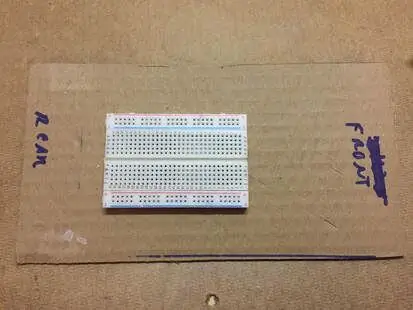
Beginnen Sie nun, die Teile wie gezeigt auf dem anderen Stück Pappe auszulegen. Versuchen Sie, das Steckbrett zum Ende hin zu montieren, das die Rückseite des Autos sein wird, damit das Mikro: Bit und der Kantenverbinder passen. Aus Gründen der Konsistenz befindet sich die rote Schiene des Boards oben auf den Bildern. Es wird empfohlen, dass Sie Ihr Gerät auf die gleiche Weise ausrichten, um die Montage zu erleichtern.
Heißkleber eignet sich hervorragend zum Anbringen des Steckbretts. Dann können Sie es einfach entfernen, wenn Sie es für ein anderes Projekt verwenden möchten. VERWENDEN SIE NICHT DAS ZWEISEITIGE BAND auf der Unterseite des Steckbretts. Es hält die Metallverbindungen im Steckbrett. Wenn Sie es wegziehen, zerstört es das Steckbrett.
Schritt 4: Befestigen Sie den Micro:bit Edge Connector

Befestigen Sie nun den Randverbinder wie gezeigt am Steckbrett, wobei der Verbinder zur Vorderseite des Roboters zeigt. Die Stifte sollten die Mulde (Schlucht) überspannen, die entlang der Mitte des Steckbretts verläuft.
Schritt 5: Installieren Sie den SN754410NE Motorsteuerchip

Installieren Sie den SN754410NE-Motorchip vorsichtig auf dem Steckbrett. Die kleine Kerbe sollte zum Randverbinder zeigen.
Schritt 6: Verdrahten Sie den Motorchip

Wenn man von oben auf den Motorchip schaut, mit der Kerbe rechts, sind die Pins oben von rechts nach links von 1 bis 8 nummeriert und dann sind die Pins unten von 9 bis 16 unten nummeriert. Eine Erklärung zur Funktionsweise des Motorchips erhalten Sie am Ende dieses Projekts. Verwenden Sie zum Verbinden kleine Drahtlängen.
Pin 1 an die rote Schiene
Pin 8 an die rote Schiene
Pin 9 zur roten Schiene
Pin 16 an die rote Schiene
Verwenden Sie ein kurzes Drahtstück, um die Erdung des Randsteckers mit der blauen Schiene des Steckbretts zu verbinden. Verwenden Sie ein kleines Drahtstück, um die obere blaue Schiene mit Pin 4 ODER 5 des Motorchips zu verbinden. Es ist der GROUND-Punkt des Chips und Sie müssen den Chip nur mit einem Draht erden.
Schritt 7: Motorrichtungsstifte verdrahten



Wir verwenden die micro:Bit-Pins 13, 14, 15 und 16 aus zwei Gründen. Erstens sind sie alle zusammen auf der Platine für eine bequeme Verdrahtung. Zweitens werden sie vom micro:Bit nicht für andere Zwecke verwendet, sodass Sie Funktionen wie das LED-Array nicht deaktivieren, wenn Sie es in Ihrem endgültigen Design verwenden möchten. Ein Link zu den Pin-Verdrahtungsbelegungen befindet sich am Ende dieses Projekts für Ihre zukünftige Referenz.
Steckerstift 13 mit Stift 7 auf dem Motorchip verbinden.
Steckleistenstift 14 mit Stift 2 auf dem Motorchip verbinden.
Steckleistenstift 15 mit Stift 10 auf dem Motorchip verbinden. (die gelben Drähte im Bild)
Steckerstift 16 mit Stift 15 auf dem Motorchip verbinden.
Verbinden Sie die rote Schiene auf einer Seite des Steckbretts mit der roten Schiene auf der anderen Seite mit einem Stück Draht. Verbinden Sie die blaue Schiene auf einer Seite des Steckbretts mit der blauen Schiene auf der anderen Seite mit einem Stück Draht. Diese Drähte führen Spannung zu beiden Seiten des Stromkreises und Massequelle zu beiden Seiten des Stromkreises.
Schritt 8: Verdrahten Sie die Motoren

Legen Sie das grüne (schwarze) Kabel des linken (oben im Diagramm) Motors auf Pin 3 auf dem Motorchip.
Stecken Sie das rote Kabel des linken Motors auf Pin 6 auf dem Motorchip.
Stecken Sie das rote Kabel des rechten Motors auf Pin 14 auf dem Motorchip.
Legen Sie das grüne (schwarze) Kabel des rechten Motors auf Pin 11 auf dem Motorchip.
Schritt 9: Befestigen Sie den 9-Volt-Batterieclip

Die 9-Volt-Batterie versorgt sowohl die Motoren als auch den Motorsteuerchip mit Strom.
Befestigen Sie das schwarze Kabel des 9-Volt-Batterieclips an der Erdungsschiene des Steckbretts.
Befestigen Sie das rote Kabel des 9-Volt-Batterieclips an Pin 16 des Motorchips.
Ihre Verkabelung ist fertig!
Nehmen Sie sich ein paar Minuten Zeit, um Ihre Arbeit zu überprüfen. Es kann einige gekochte Batterien oder, schlimmer noch, SCHALTUNGEN sparen, wenn Sie die Fehler erkennen und korrigieren, bevor Sie das Auto einschalten.
Schritt 10: Schaltplan
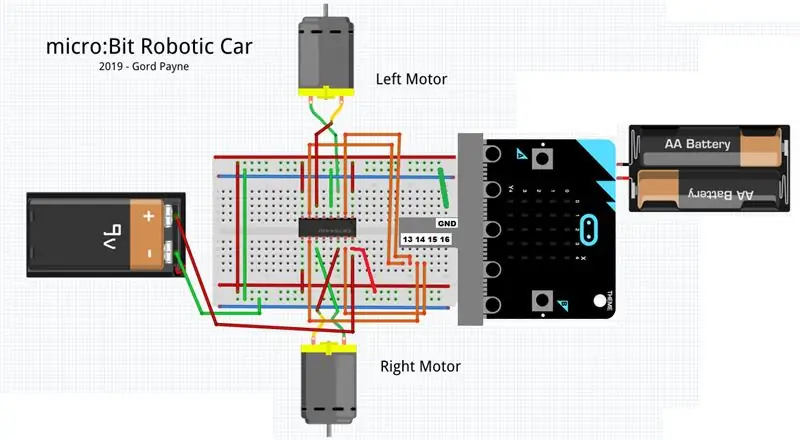
Hier finden Sie den Schaltplan, um Ihre bisherige Verkabelung zu überprüfen.
Schritt 11: Codieren des Micro: Bit Senders und Micro: Bit Empfängers/Robotersteuerung
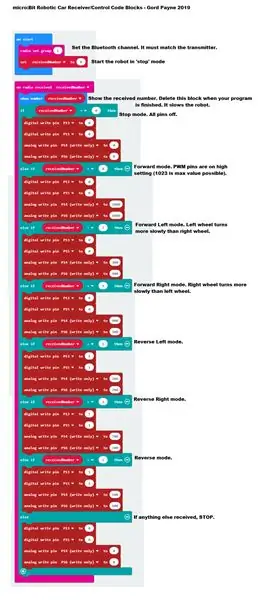
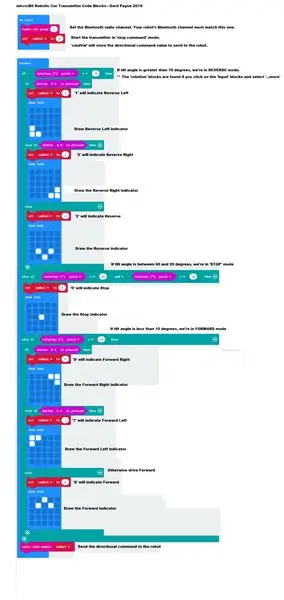
Wir werden ein micro:bit als Fernbedienung und ein zweites micro:bit als Empfänger/Roboter-Controller verwenden.
Im Sender verwenden wir den Beschleunigungsmesser, um die Vorwärts- / Rückwärtsneigung des micro:Bit zu messen, damit das Auto vorwärts oder rückwärts fährt oder stoppt. Wir verwenden die Tasten A und B, um vorwärts/rückwärts zu ändern, um das Drehen nach links/rechts einzuschließen.
Es wird davon ausgegangen, dass Sie mit der Verwendung von makeCode-Blöcken zum Programmieren eines micro:bit vertraut sind. Die Codeblöcke werden hier mit Erläuterungen zu den einzelnen Blöcken bereitgestellt.
Da die Bilddateien der Codeblöcke ziemlich groß sind, laden Sie einfach diese beiden Dateien herunter und Sie können den Kommentaren folgen, um die Blöcke zu erstellen. Folgen Sie einfach den vollständig kommentierten Codeblock-Dokumenten, um Ihre eigenen micro:bit-hex-Dateien zu erstellen, ODER Sie können einfach den Sender herunterladen Code und Empfängercode, wenn Sie es wünschen und installieren Sie diese direkt.
Schritt 12: Endmontage - Vorinstallationstest und Ping-Pong-Ball-Installation



Nachdem Sie Ihre codeBlocks auf den Sender und die Robotersteuerung micro:bits hochgeladen haben, stecken Sie den Roboterempfänger micro:bit in den Edge-Connector und schalten Sie ihn ein. Schalten Sie den Sender ein und versuchen Sie, das Auto zu fahren, indem Sie einfach den Sender bewegen und die Tasten A und B drücken. Wenn alles funktioniert, fahren Sie fort. Wenn nicht, gehen Sie zurück durch Ihre Verkabelung und überprüfen Sie Ihre Verbindungen. Sind Ihre Batterien in Ordnung?
Schneiden Sie einen Tischtennisball vorsichtig in zwei Hälften. Drehen Sie die Schachtel um und kleben Sie dann die Halbkugel auf die Unterseite der Schachtel. Dies ist Ihr „drittes Rad“. Wenn Sie eine bessere Lösung wünschen, kaufen Sie die in der Stückliste erwähnte Stahlkugelrolle und montieren Sie sie mit Heißkleber oder verwenden Sie Draht, der durch den Boden der Schachtel gesteckt wird.
Schritt 13: Motormontage und -installation


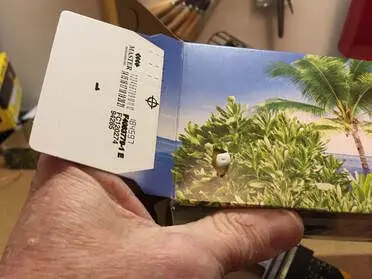
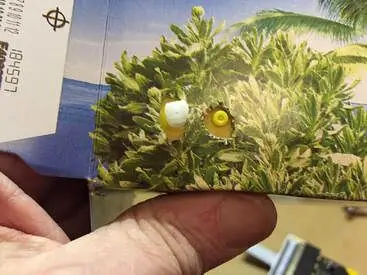
Montieren wir nun die Motoren an der Basis und der Box.
Richten Sie nacheinander jeden Motor so aus, dass der kleine kreisförmige Vorsprung nach außen zeigt.
Dann auf die UNTERSEITE jedes Motors ein Stück doppelseitiges Klebeband kleben.
Legen Sie die Komponentenplatine in die Tissue-Box ein.
Als nächstes drehen Sie den Motor so, dass der kleine kreisförmige Vorsprung nach außen zeigt.
DRÜCKEN Sie dann die Rückseite des Motors gegen die Seite der Box, so dass außen ein kleines Grübchen erscheint. Wenn Sie Ihren Daumen auf die Außenseite der Box legen und gegen die Achse drücken, erhalten Sie eine tiefere Vertiefung, die leicht zu erkennen ist.
Verwenden Sie ein kleines Messer, um das Grübchen auszuschneiden. Hier verlässt die Achse die Box.
Als nächstes drücken Sie den Motor WIEDER gegen die Seite der Box, so dass der kleine kreisförmige Vorsprung ein Grübchen bildet.
Schneiden Sie auch dieses Grübchen aus.
Wenn Sie Ihren Empfänger micro:Bit programmiert haben, installieren Sie ihn in der Steckerleiste und befestigen Sie den Akku (bei ausgeschaltetem Netzschalter. Schieben Sie den Kartonboden mit allen Komponenten vorsichtig in die Taschentuchbox.
Schritt 14: Montieren Sie die Motoren an der Kartonbasis


Entfernen Sie die Schutzfolie vom doppelseitigen Klebeband und drücken Sie jeden Motor nach unten, um ihn an der Basis Ihrer Komponentenplatine zu befestigen.
Stecken Sie einen Kompass oder eine ungebogene Büroklammer in die beiden Schraubenlöcher in jedem Motor und drücken Sie nach außen, um die Schachtel zu durchbohren.
Schneiden Sie nun zwei Stücke Vollkerndraht von jeweils ca. 8 cm Länge ab. Biegen Sie sich wie ein 'U' und führen Sie die Drahtenden von außen in die Motoren ein. Drehen Sie sie, um die Motoren an den Seiten der Taschentuchbox zu befestigen.
Schritt 15: Endgültige Verbindungen und los geht's
Die 9-Volt-Batterie sitzt nun zwischen den Motoren.
Das negative Kabel wird in eine blaue Masseschiene und das rote Kabel in Pin 16 des Motorsteuerchips gesteckt.
Wenn Sie möchten, können Sie ein männliches / weibliches Dupont-Kabel verwenden, um das Anschließen / Trennen der 9-V-Batterie vom Stromkreis bei Nichtgebrauch zu ermöglichen.
Stecken Sie das männliche Ende des Dupont-Kabels in Pin 16 auf dem Motorchip und lassen Sie das weibliche Ende frei. Dann stecken Sie einfach das rote 9-Volt-Kabel in das weibliche Ende des Dupont-Kabels und Ihr Roboter wird mit Strom versorgt.
Befestigen Sie die Räder an Ihrem Roboter und fertig!
Wenn Sie Ihren Roboter als Schulbus dekorieren möchten, wird das Kunstwerk hier als Datei bereitgestellt. Um beste Ergebnisse zu erzielen, drucken Sie das Bildmaterial auf glänzendem Fotopapier. Sekundenkleber eignet sich gut zum Anbringen des Kunstwerks an der Box. Ich habe Sekundenkleber im Gel-Stil der Marke Gorilla verwendet und es hat großartig funktioniert! Hier gibt es viele Themenideen. Schulbus, Feuerwehrauto, Wohnmobil, Lieferwagen. Ihre Fantasie ist Ihr Leitfaden!
Sobald Sie diesen Roboter gebaut haben, können Sie mit gefalteter Wellpappe experimentieren, um verschiedene Chassis herzustellen. Schalten Sie jetzt die micro:bits ein, schließen Sie die 9-Volt-Batterie an und fahren Sie mit Ihrem Bus/Auto!
Ich hoffe, Sie fanden dieses Projekt angenehm und eine schöne Einführung in die Robotik mit micro:bits!
Besten Wünsche!
Gord Payne (Newmarket, Ontario, Kanada)
Schritt 16: Schulbus-Grafik
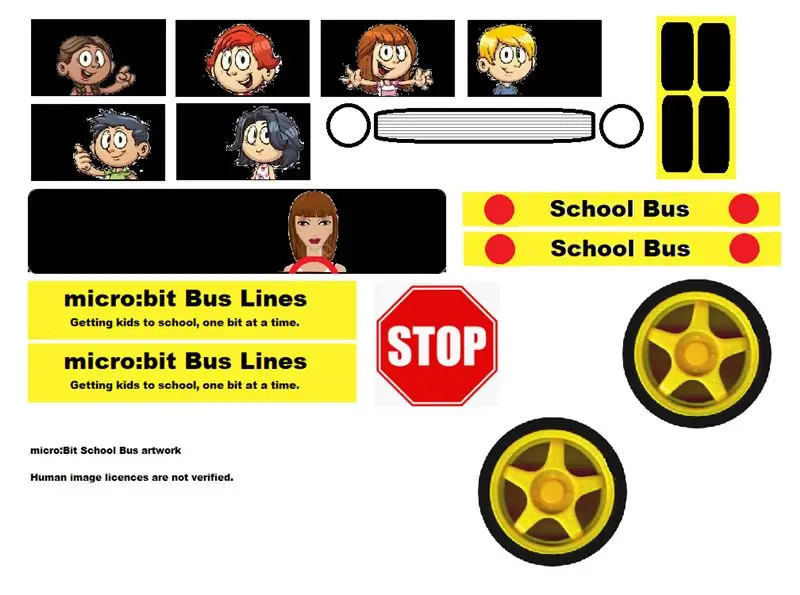
Schritt 17: Häufig gestellte Fragen
Warum verwenden Sie keinen L293D- oder L298-Motorcontroller-IC?
Das micro:bit ist ein 3-Volt-Baustein mit Logikpegel. Es kann nicht die 5 Volt liefern, die zum Aktivieren eines L293D oder L298 erforderlich sind. Der SN754410NE benötigt auch 5 bis 7 Volt zum Aktivieren, aber das Design des Chips ist robust genug, um eine Vcc von 9 Volt zu handhaben. Also verwenden wir die 9-Volt-Batterie, um sowohl den Motorchip als auch die Motoren mit Strom zu versorgen. Danke an Learning Developments für diesen Einblick. Trotzdem ist es möglich, einen L293D zu finden, der mit 3 V aktiviert werden kann, aber nicht mit der ursprünglichen Designspezifikation für den Chip übereinstimmt.
Empfohlen:
Schrittzähler - Micro:Bit: 12 Schritte (mit Bildern)

Schrittzähler - Micro:Bit: Dieses Projekt wird ein Schrittzähler sein. Wir werden den Beschleunigungssensor verwenden, der im Micro:Bit eingebaut ist, um unsere Schritte zu messen. Jedes Mal, wenn das Micro:Bit wackelt, addieren wir 2 zur Zählung und zeigen sie auf dem Bildschirm an
Aktualisieren Sie das Zen Micro 5 GB auf 8 GB günstig – wikiHow

Rüsten Sie das Zen Micro 5 GB auf 8 GB auf dem Billig: Guten Tag! Ich bin heute hier, um Ihnen zu zeigen, wie ich mein Zen Micro auseinandergenommen, die 5 GB-Festplatte darin durch eine 8 GB-CF-Karte ersetzt, das Gerät wieder zusammengebaut und gelebt habe erzählen Sie davon. Warum sollten Sie das tun? Zwei Gründe: 1. Solid-State-Speicher bedeutet
Hilfreiche Hände beim Löten günstig machen – wikiHow

Wie man helfende Hände beim Löten billig macht: Wie man zu Hause eine helfende Hand zum Löten macht und sehr billig kann jeder es tun, wenn Sie Hilfe beim Löten haben möchten, machen Sie die dritte Hand super einfach
ICY PAK LAPTOP-KÜHLER!!!! GÜNSTIG: 4 Schritte

ICY PAK LAPTOP-KÜHLER!!!! GÜNSTIG: Bearbeitet am 6. April 2011. In Ordnung. Seit ein paar Jahren habe ich dieses instructable geschrieben. Also werde ich es mit der richtigen Grammatik überarbeiten und es ein wenig ändern, damit Sie es klarer verstehen können, als ich es im Alter von 11/12 Jahren abgetippt habe
So installieren Sie einen Ofen-Booster-Lüfter günstig – wikiHow

So installieren Sie einen Ofen-Booster-Ventilator günstig: Unser Hauptschlafzimmer ist im Winter immer entweder kalt oder im Sommer heiß. Da hilft auch nicht, dass der Bauherr mit der Installation von nur einem Register im Raum etwas vermasselt hat und der Raum selbst direkt über der Garage liegt. Mit einem digitalen Thermometer
